Instalowanie obsługi języków C11 i C17 w programie Visual Studio
Obsługa standardów C11 i C17 wymaga programu Visual Studio 2019 w wersji 16.8 lub nowszej. Aby wyświetlić dokumentację dla tej wersji, ustaw kontrolkę selektora wersji programu Visual Studio dla tego artykułu na Visual Studio 2019. Znajduje się on w górnej części spisu treści na tej stronie.
Obsługa standardów C11 i C17 jest dostępna w programie Visual Studio 2019 w wersji 16.8 lub nowszej. Obsługa wymaga zaktualizowanego środowiska universal C Runtime (UCRT) i wersji zestawu Windows SDK do prawidłowego działania ze zgodnym preprocesorem (/Zc:preprocessor).
Wersje zestawu Windows SDK odpowiadają wydaniom systemu operacyjnego Windows. Obsługa C11 i C17 wymaga zestawu Windows SDK 10.0.20348.0 (wersja 2104) lub nowszego. Zestaw Windows SDK jest opcją do zainstalowania na karcie Poszczególne składniki na Instalator programu Visual Studio. Możesz wykonać następujące kroki, aby skonfigurować najnowszy zestaw SDK i skompilować kod C11 lub C17 w programie Visual Studio lub w wierszu polecenia.
Wymagania wstępne
Program Visual Studio 2019 w wersji 16.8 lub nowszej oraz zestaw Windows SDK 10.0.20348.0 (wersja 2104) lub nowszy zainstalowany i uruchomiony na komputerze. Zalecamy użycie najnowszej wersji dostępnej w celu uzyskania najlepszej pomocy technicznej.
Jeśli program Visual Studio nie został jeszcze zainstalowany, zobacz Instalowanie obsługi języka C++ w programie Visual Studio , aby uzyskać instrukcje dotyczące instalacji. W instalacji dołącz programowanie aplikacji klasycznych z obciążeniem języka C++ . Następnie otwórz kartę Poszczególne składniki. Wybierz zestaw Windows 10 SDK (10.0.20348.0) lub nowszy albo najnowszy zestaw SDK systemu Windows 11.
Jeśli program Visual Studio jest już zainstalowany, ale nie masz wymaganego zestawu Windows SDK, otwórz Instalator programu Visual Studio. Wybierz pozycję Modyfikuj obok używanej wersji programu Visual Studio, aby zainstalować wybrane składniki. Otwórz kartę Poszczególne składniki. Wybierz zestaw Windows 10 SDK (10.0.20348.0) lub nowszy albo najnowszy zestaw SDK systemu Windows 11. Wybierz pozycję Modyfikuj , aby zainstalować wybrane składniki.
Po zakończeniu instalacji otwórz program Visual Studio.
Konfigurowanie trybu C11 lub C17 w programie Visual Studio
W programie Visual Studio otwórz nowy lub istniejący projekt języka C, a następnie otwórz okno dialogowe Strony właściwości projektu.
Ustaw projekt tak, aby używał właśnie zainstalowanego zestawu Windows SDK. Na stronie Właściwości>konfiguracji Ogólne ustaw właściwość Wersja zestawu Windows SDK na 10.0 (najnowsza zainstalowana wersja) lub na zainstalowaną wersję zestawu SDK.
Zobaczysz również opcję specyficzną dla języka C: C Language Standard. Ustaw tę właściwość na ISO C11 Standard (/std:c11) lub ISO C17 (2018) Standard (/std:c17).
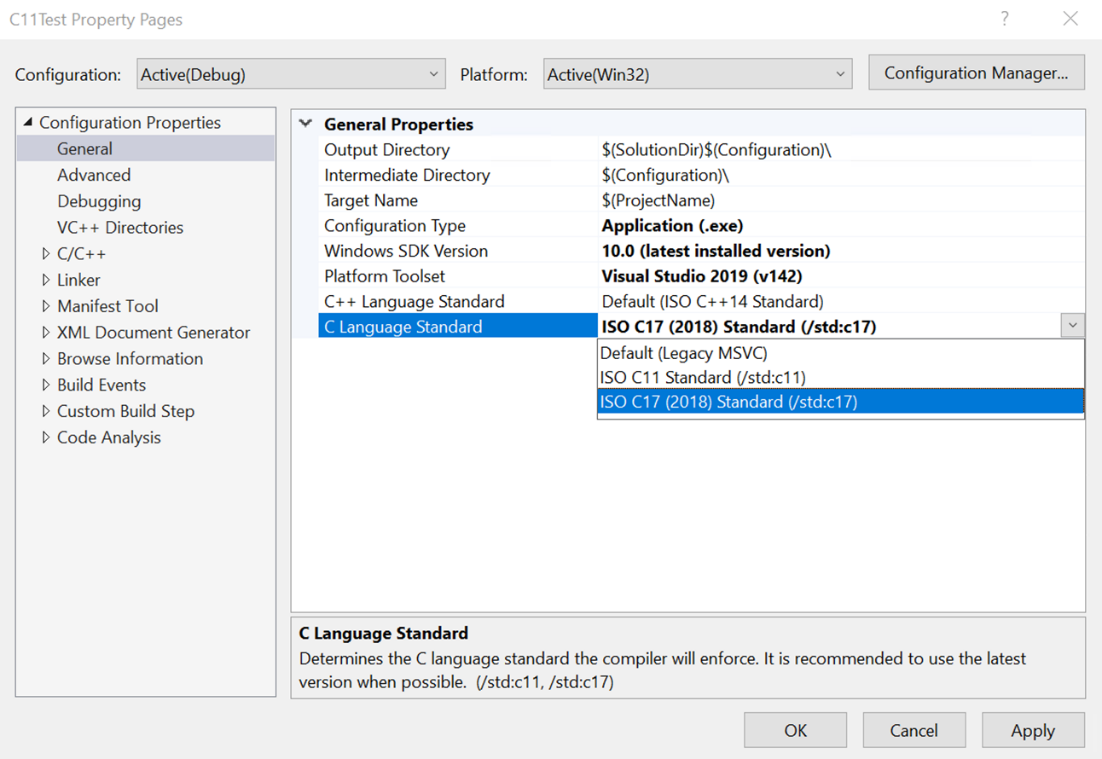
Właściwość C++ Language Standard jest używana, gdy język to C++. Jest to wartość domyślna, gdy rozszerzenie pliku to .cpp. Wersja właściwości C Language Standard jest używana, gdy język to C. Jest to wartość domyślna, gdy rozszerzenie pliku to .c. Aby skompilować przy użyciu języka C11 lub C17, umieść kod źródłowy w .c pliku lub ustaw kod do skompilowania jako C. Tę właściwość dla projektu można ustawić na stronie Właściwości>konfiguracji C/C++>Advanced. Ustaw właściwość Compile As na Kompiluj jako skompiluj jako kod C (/TC).
Gratulacje, skonfigurowaliśmy wszystko, czego potrzebujesz do skompilowania kodu C11 i C17 w programie Visual Studio!